
来自APP Android端自动化测试初学者的笔记,写的不对的地方大家多多指教哦。
当前很多APP都存在滑动操作,但这些元素一般无法单独定位到,多为一个数组或列表,这边介绍了几种方法,使元素滑动到你想要的位置后停止。
一、scroll()方法
Appium 中webdriver提供scroll()方法来滚动页面,该方法只适用于屏幕上已经显示的两个元素,从一个元素滚动到另一个元素。若元素不存在当前屏幕或被遮挡,则无法使用该方法。
方法介绍:
scroll(self, start_el, stop_el, duration=None):
参数:
- start_el- 开始要滚动的元素
- stop_el- 要滚动到的元素
- 即从元素stop_el滚动至元素start_el
- duration 即滚动的持续时间
复制代码上栗子:使用scroll()方法实现从“2008”滑动到“2012”,即方向为向上滑动,将2012滑动到2008的位置。

具体代码如下:
def scroll():
stop_el = self.driver.find_element_by_xpath("//android.widget.TextView[@text='2008']")
start_el = self.driver.find_element_by_xpath("//android.widget.TextView[@text='2012']")
self.driver.scroll(start_el, stop_el)
复制代码注意:以上方法无法实现从2008滑动到2013,因为2013未显示在屏幕中,被遮挡了。
二、UiScrollable()方法
UiScrollable是UiCollection的子类,专门处理滚动时间,提供各种滚动方法,下面只介绍了滚动到固定的对象。
相关概念:
- 步长:从一点到另一点使用的时间。步长越短滚动越快,反之步长越长滚动越慢。
- 扫动次数:触发滚动的次数。
上栗子:使用上一个方法scroll()的栗子图片,实现从“2008”滑动到“2012”。
def test():
self.driver.find_element_by_android_uiautomator(
'new UiScrollable(new UiSelector().scrollable(true)).scrollIntoView(new UiSelector().text("2012")).scrollToEnd(10,5)')
# text("2012"):表示需要滑动的位置
# scrollToEnd(10,5):以步长(速率)5滚动到列表底部,最多滚动10次。
复制代码注意:该方法会直接滑动到列表最底部或最顶部,在中间时比较不好判断,如果列表的数据比较长的话,建议不使用哦。评论区有没有哪位大神,有好的方法来解决这个局限性,感谢!!
参考文章:blog.csdn.net/yiwaChen/ar…
三、swipe()方法
之前已经有发布swipe()方法的封装类,具体位置:juejin.cn/post/691558…
上栗子:仍然以方法一的图片作为例子,当前的年份为2008,需要滑动或点击2020。
使用循环实现,具体实现方法为:
- 写一个循环,循环中再做判断
- 若查找到元素,则执行点击
- 若未查找到元素,则做上滑操作,向上滑动列表
- 若向上滑到列表最底部仍然未查找到数据,则判断当前是否处于列表最底部
- 当前处于列表最底部,则做下滑操作,向下滑动列表
def swipe():
# 默认没找到元素
is_find = False
# 默认顺序查找,即上滑
is_sequential_search = True
while is_find is not True:
try:
self.driver.find_element_by_xpath("//android.widget.TextView[@text='1995']").click()
is_find = True # 找到了,退出循环
except NoSuchElementException:
if is_sequential_search: # 顺序查找
# 该方法调用已封装的向上滑动类
self.slide.swipe_up(2500)
# 所有年份,获取屏幕列表中最底部的一个年份的text值
years = self.driver.find_elements_by_class_name("android.widget.TextView")
years_text = years[9].text
# 判断获取到的text值是否等于2021
if years_text == "2021": # 到列表的最后一个,但没找到
is_sequential_search = False # 转换为逆序查找,即下滑
else:
# 该方法调用已封装的向下滑动类
self.slide.swipe_down_search(2500)
复制代码注意:scroll() 与swipe()的区别,swipe是可以根据自己需要设置滑动的距离,而scroll是根据页面中两个元素位置距离进行滑动。今天的分享就到此结束了, 如果文章对你有帮助,记得点赞,收藏,加关注。会不定期分享一些干货哦......
最后感谢每一个认真阅读我文章的人,看着粉丝一路的上涨和关注,礼尚往来总是要有的,虽然不是什么很值钱的东西,如果你用得到的话可以直接拿走:
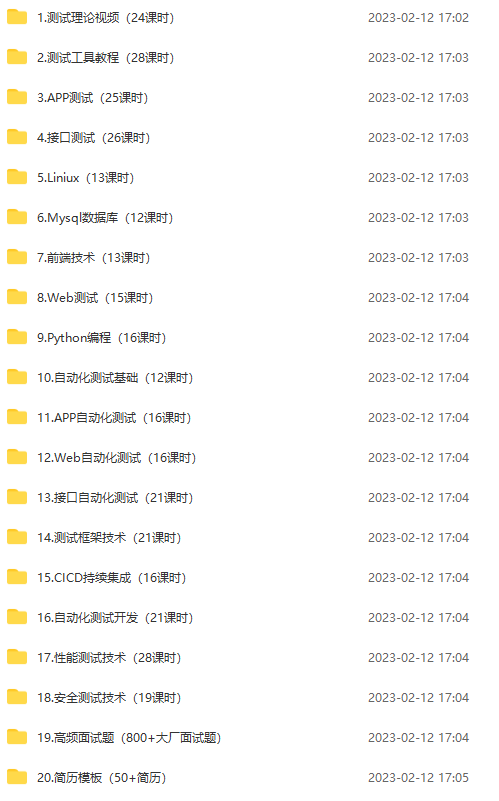
这些资料,对于从事【软件测试】的朋友来说应该是最全面最完整的备战仓库,这个仓库也陪伴我走过了最艰难的路程,希望也能帮助到你!凡事要趁早,特别是技术行业,一定要提升技术功底。希望对大家有所帮助……如果你不想再体验一次自学时找不到资料,没人解答问题,坚持几天便放弃的感受的话,可以加入下方我们的测试交流群大家一起讨论交流学习。

























 1万+
1万+











 被折叠的 条评论
为什么被折叠?
被折叠的 条评论
为什么被折叠?








